Как войти в Инстаграм с компьютера
Instagram можно использовать не только на мобильном телефоне, но и на компьютере. На большом мониторе удобнее смотреть фото и видео, читать посты. Инстаграм вход с компьютера можно выполнить с помощью онлайн-версии, приложения или через эмулятор Android. Для входа в аккаунт нужно ввести логин и пароль.
Зайти в Инстаграм через компьютер можно с помощью нескольких вариантов. Официальное приложение работает только на Windows 10, онлайн-версия запускается из любого браузера. Для использования мобильной версии придется загрузить эмулятор Андроид.
Важно. Для использования социальной сети требуется подключение к интернету. При медленном соединении возможны проблемы с отображением фото и видео.
Способ 1: Вход в Инстаграм через браузер
Установить приложение Instagram можно на ПК с операционной системой Виндовс 10. Для запуска социальной сети на компьютере с устаревшей системой можно воспользоваться онлайн-версией.
Как войти в Инстаграм с компьютера через браузер:
На сайте www.instagram.com , вход с компьютера доступен независимо от сборки операционной системы и разрядности. После ввода логина и пароля на экране отобразится лента.
Важно. Онлайн-версия работает на русском языке. Если не получается войти в личный профиль, проверьте правильность ввода логина и пароля.
Способ 2: Использование эмулятора BlueStacks
Минусом использования браузерной версии Instagram является отсутствие чата Direct, с помощью которого можно общаться с друзьями. Через онлайн-версию можно просматривать публикации, оставлять лайки, писать комментарии.
Полноценно использовать социальную сеть на компьютере можно с помощью эмулятора BlueStacks. Его можно скачать бесплатно. Для работы потребуется не менее 2 гигабайт оперативной памяти, 5 гигабайт свободного места на жестком диске, актуальные драйверы видеокарты.
Как запустить Instagram через компьютер как на телефоне:
На экране отобразится лента с записями. Через эмулятор можно заходить в Direct, писать сообщения, оставлять комментарии. Мобильная версия, запущенная на компьютере, ничем не отличается от Инстаграма на телефоне.
Важно. Для стабильной работы эмулятора соблюдайте заявленные системные требования. Если запустить BlueStacks на слабом устройстве, возможны частые зависания и перезагрузка операционной системы.
Способ 3: Приложение Instagram в Windows 10
Войти в социальную сеть с компьютера можно с помощью официального приложения. Скачать его можно с магазина Microsoft Store.
Как загрузить Instagram для Windows 10:
Для входа в личный профиль кликните по иконке Instagram, которая появится на рабочем столе. При первом запуске приложение попросит ввести логин и пароль для авторизации.
Важно. Инстаграм компьютерная версия поддерживается компьютерами только с Windows 10. Установить социальную сеть на ПК с Windows 7 или 8 не получится.
Способ 4: Расширения для веб-браузеров на компьютере
Зайти в Инстаграмм можно с помощью расширения в браузере. Для этого подойдут браузеры Mozilla или Google Chrome.
Как сделать Инстаграм вход с компьютера в браузере Google Chrome:
Расширение позволяет запустить Инстаграм с компьютера. Версия, встроенная в браузер, практически не отличается от приложения на телефоне. Онлайн-чат Direct позволяет писать сообщения. Через расширение можно просматривать истории, лайкать записи, оставлять комментарии.
Важно. Компьютерная версия Инстаграм работает только на Windows 10, при входе через браузер Direct недоступен. Используйте расширение, чтобы получить доступ ко всем возможностям социальной сети.
Как я могу записывать видеозвонки из Instagram на Android?
После того, как ярлык будет на месте, вот как записать звонок:
- Дважды проведите пальцем вниз, чтобы открыть меню быстрых действий, затем нажмите «Запись экрана». (Вы можете начать запись экрана до или во время разговора.)
- Включите «Запись звука», затем нажмите «Начать». Запись начнется после короткого трехсекундного обратного отсчета.
Маски в видеочате Инстаграма
Когда вы общаетесь с пользователями, вы можете использовать маски и фильтры. Для этого нужно нажать во время звонка на кнопку «Эффекты».
На нижнем поле появится список фильтров, которые вы можете использовать. Выглядит это также, как когда вы снимаете новую историю и добавляете эффекты.
Чтобы выбрать нужную маску для видеозвонка в Instagram, нужно проскролить справа налево по панели и нажать на тот эффект, который понравился.

Если вы не хотите больше использовать фильтр, вернитесь в начало списка и нажмите на значок, который запрещает обработку — выглядит как перечеркнутый кружок.
Редизайн Рекомендованного
Раздел с рекомендованным контентом посещает уже 200 млн пользователей ежедневно. После редизайна искать тематический контент стало намного проще: появились вкладки с тематиками и рекомендованные хештеги.
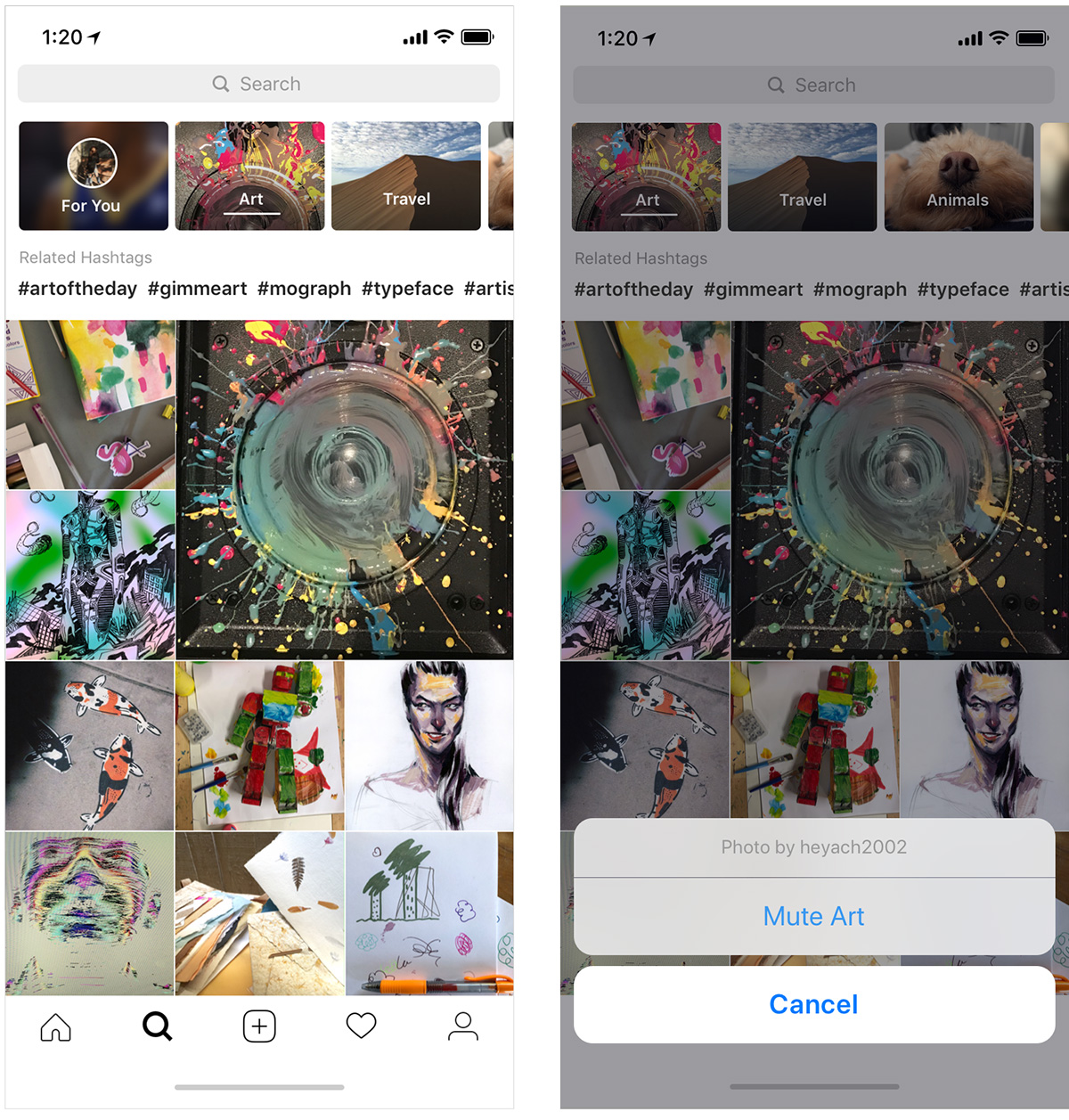
Если пользователь считает, что какая-то из предложенных вкладок ему не интересна, её можно удалить с помощью опции Mute. Вкладка отправится в конец списка, в любой момент её можно будет вернуть.
Google Hangouts
Корпорация Google, как обычно, пошла по альтернативному пути продвижения своего продукта. Вместо того чтобы создать отдельную устанавливающуюся на компьютер программу Hangouts , в Google решили разработать специальное расширение для браузеров, а также веб-версию своего мессенджера, которая запускается прямо из Gmail и некоторых других сервисов IT-гиганта. С одной стороны это удобно, особенно для тех пользователей, которые редко закрывают свой браузер. Но в то же время и не очень удобно, т.к. без запуска браузера не обойтись. Такой вот своеобразный парадокс.

В остальном Google Hangouts полностью соответствует современным требованиям, предъявляемым к программам для видеосвязи, включая создание групповых видеочатов численностью до 10 человек и без каких-либо ограничений по продолжительности бесед. Кроме того, из Google Hangouts можно вести видеотрансляции (стримы) в свой канал на YouTube.

Одно из главных преимуществ Google Hangouts — возможность использования мессенджера на любых устройствах вообще без необходимости установки программы (хотя для смартфонов приложение все же существует). Ведь для пользования Google Hangouts нужен лишь браузер, но все же удобней пользоваться клиентом.
LINE — еще одна программа, первоначально разработанная для мобильных устройств, а затем успешно портированная на компьютер. Имеет высокую популярность в США, Японии и Южной Корее. Мессенджер имеет простой пользовательский интерфейс, с его помощью можно выполнять бесплатные аудио и видеозвонки как «1 на 1», так и в групповом чате.

Также в LINE имеются платные и бесплатные сетевые игры, в которые можно поиграть с собеседником прямо во время разговора. Контакты в LINE можно добавлять из различных социальных сетей.
Вообще, сам мессенджер LINE похож, скорее, на клиент соцсети. Как минимум по той причине, что здесь можно подписываться на обновления друзей и различные информационные ресурсы, а затем просматривать все это в ленте. Естественно, выкладывать свои фотографии и видеозаписи для их оценки друзьями и подписчиками в LINE также возможно.
Мессенджер Imo отлично знаком миллионам пользователям, проживающим на территории СНГ. Однако немногие из них в курсе, что Imo доступен в качестве самостоятельного клиента на компьютерах под управлением Windows. Как и в случае с мобильной версией, из десктопного Imo можно выполнять и аудио, и видеозвонки. Многими пользователями отмечается, что Imo зачастую работает лучше конкурирующих мессенджеров при низкой скорости доступа в интернет.

В Imo предусмотрены и прочие функции, присущие современным мессенджерам, включая возможность выкладывания фотографий и видео. Здесь это называется «Историей пользователя». Уведомления об обновлениях приходят не в ленту, а личными сообщениями от того контакта, который выложил фотку или видео.

Еще одно удобство сервиса Imo — возможность общаться с контактами через браузер (аналогично Google Hangouts). Для этого достаточно зарегистрироваться на официальном сайте и войти в личный кабинет, где пользователя встретит веб-версия мессенджера.
Вариант 2: Эмулятор Android
Instagram скачать на компьютер этим способом несколько сложнее, чем в предыдущем случае. Но с задачей все равно сможет справиться любой желающий. В данной ситуации будет использоваться эмулятор Android. Он позволяет запускать мобильные приложения на ПК.
Одной из лучших программ для этих целей считается Nox App Player. Она отличается простотой установки и настройки, а также низкими системными требованиями.
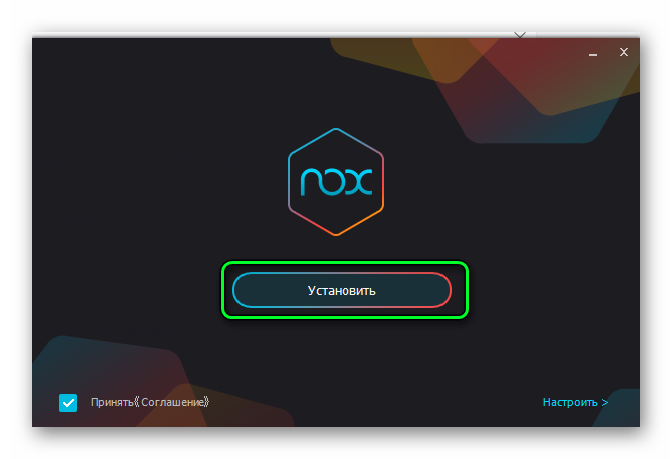
Официальный сайт — https://ru.bignox.com/. Отсюда вы можете загрузить эмулятор Андроида. Когда скачка завершится, запустите инсталляционный файл. Если нужно сменить будущее местоположение программы, нажмите «Настроить». Там же присутствуют опции создания ярлыков и автозапуска. Чтобы начать процесс, выберите «Установить».

В финальном окне кликните по надписи «Пуск». Некоторое время уйдет на конфигурацию Nox. Потом запустится инструктаж по использованию эмулятора. В данном случае в нем нет необходимости, завершите его. На рабочем столе раскройте каталог Google. Оттуда нужно запустить Play Market.
Войдите в профиль Гугл или создайте новый. Синхронизацию данных можно отключить. Вызовите поисковую форму и введите Instagram. Нажмите на кнопку загрузки, а затем дождитесь установки.
Примечание: учетные записи Google и Instagram никак не связаны. Для входа в Play Market можно использовать любой подходящий аккаунт.
Вот так можно скачать Инстаграмм для компьютера. Подойдут и другие эмуляторы, например, BlueStacks. В данном случае разницы в их использовании не будет никакой, выбирайте по своему вкусу.











